Linux下搭建Redis 集群版 带密码
安装一份Redis单机 参考单机版 安装的复制redis.conf就可以了 因为集群和单机的配置有所不同
先修改新安装的redis中的redis.conf文件 所有打开的配置后面不能带注释 否则可能启动不起来 redis5之前可以先设置两个密码 redis5之后 包括redis5搭建集群先不要设置密码 设置了密码创建集群时会提示需要密码
bind 172.16.10.68 #69行 bind的IP 从127.0.0.1改成你机器的内网IP(一般是内网)
port 9001 #92行 端口我们从9001开始
daemonize yes #136行 daemonize no改成yes 以后台守护进程启动
pidfile /var/run/redis_9001.pid #158行 重新命名
masterauth 123456 #293行 打开注释 设置你自己的密码 这个是集群的密码
requirepass 123456 #507行 打开注释 设置你自己的密码 这个是单节点的密码 推荐和集群密码一致
appendonly yes #699行 appendonly 从no改成yes 开启aof备份
cluster-enabled yes #832行 把注释打开 这个是关键 开启集群配置
安装完之后先不要启动 是为了不让redis生成备份文件 如果有rdb或aof文件 统统删除
我这里用了2台机器安装 一台当master 另一台当slave
master机器
修改配置文件
mkdir -p /opt/redis-cluster/redis9001
mkdir -p /opt/redis-cluster/redis9002
mkdir -p /opt/redis-cluster/redis9003
cp -r /opt/redis/bin/ /opt/redis-cluster/redis9001
cp -r /opt/redis/bin/ /opt/redis-cluster/redis9002
cp -r /opt/redis/bin/ /opt/redis-cluster/redis9003
#修改下9002 9003 配置文件 92行的端口 158行的pidfile名称
编写启动脚本
cd /opt/redis-cluster
vim redisClusterStart.sh
# 这6行是脚本内容
cd /opt/redis-cluster/redis9001/bin
./redis-server redis.conf
cd /opt/redis-cluster/redis9002/bin
./redis-server redis.conf
cd /opt/redis-cluster/redis9003/bin
./redis-server redis.conf
#赋予可执行权限(下面两条命令二选一)
chmod +x redisClusterStart.sh
chmod 755 redisClusterStart.sh
slave机器
修改配置文件
mkdir -p /opt/redis-cluster/redis9004
mkdir -p /opt/redis-cluster/redis9005
mkdir -p /opt/redis-cluster/redis9006
cp -r /opt/redis/bin/ /opt/redis-cluster/redis9004
cp -r /opt/redis/bin/ /opt/redis-cluster/redis9005
cp -r /opt/redis/bin/ /opt/redis-cluster/redis9006
#修改下9005 9006 配置文件 92行的端口 158行的pidfile名称
编写启动脚本
cd /opt/redis-cluster
vim redisClusterStart.sh
# 这6行是脚本内容
cd /opt/redis-cluster/redis9004/bin
./redis-server redis.conf
cd /opt/redis-cluster/redis9005/bin
./redis-server redis.conf
cd /opt/redis-cluster/redis9006/bin
./redis-server redis.conf
#赋予可执行权限(下面两条命令二选一)
chmod +x redisClusterStart.sh
chmod 755 redisClusterStart.sh
分别执行脚本 启动所有节点


--------------------------------------------------------下面这几步是redis5之前需要的操作-------------------------------------------------
安装ruby 不要使用yum安装 yum安装的版本低 这里需要ruby在2.4以上
gpg --keyserver hkp://keys.gnupg.net --recv-keys 409B6B1796C275462A1703113804BB82D39DC0E3 7D2BAF1CF37B13E2069D6956105BD0E739499BDB

cd ~
curl -sSL https://get.rvm.io | bash -s stable

根据提示执行命令
source /etc/profile.d/rvm.sh
查看可rvm安装列表 []里是几就代表有多少个小版本
rvm list known

这里安装2.6.5 安装需要一些时间
rvm install 2.6.5

查看版本
ruby -v
gem -v

gem安装redis redis集群所需
gem install redis
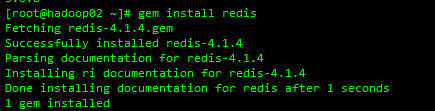
查找client.rb文件
find / -name client.rb -print
文件查找出来有多个 用下面这个 修改主机端口和密码
vim /usr/local/rvm/gems/ruby-2.6.5/gems/redis-4.1.4/lib/redis/client.rb
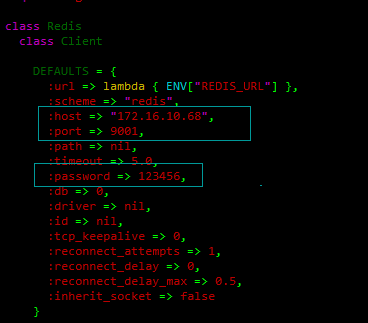
创建集群 redis4.0之前的命令
./redis-trib.rb create --replicas 1 172.16.10.68:9001 172.16.10.68:9002 172.16.10.68:9003 172.16.10.69:9004 172.16.10.69:9005 172.16.10.69:9006
---------------------------------------------上面这几步是redis5之前需要的操作---------------------------------------------
创建集群 redis5.0以后 redis-trib.rb的方式已经废弃 改用redis-cli

cd /opt/redis-cluster/redis9001/bin
redis-cli --cluster create 172.16.10.68:9001 172.16.10.68:9002 172.16.10.68:9003 172.16.10.69:9004 172.16.10.69:9005 172.16.10.69:9006 --cluster-replicas 1

会报下面的错
[ERR] Node 172.16.10.68:9001 NOAUTH Authentication required.
要清除每个节点的密码 注释掉即可
#masterauth 123456
#requirepass 123456
修改配置文件后重新启动 再执行上面创建集群的命令 看到OK就说明搭建成功了

设置密码 每个节点都需要来一遍 (不需要重启redis,且重启后仍然有效) 第一次设置完密码后再指定其他命令会报没有权限的错误 重新连接一下就可以了
cd /opt/redis-cluster/redis9001/bin
./redis-cli -h 172.16.10.68 -p 9001 -a 123456 -c # -c 一定要加 表示是集群
config set masterauth 'password' // 设置连接密码
config set requirepass 'password' // 设置节点密码
#执行完上面两步 断开连接 再连接 再执行下面的命令
config rewrite // 把config set 操作写入配置文件中
6个节点都执行完设置密码的命令后 查看配置文件 在最后会有设置的密码

模拟宕机 再次启动 依旧OK


